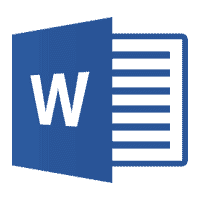
Word文字 を キー で 拡大縮小 ?!
見ながら一段回ずつ !?
レイアウトを見ながらできるから便利!!
Wordで文書を作製する時に、文字を拡大縮小する場合には、ツールバーのフォントボタンから操作しますよね。
でも、このフォントでいいだろうと思ってサイズを選択しても、大きすぎたり…また、小さすぎたりしますよね。
実は、ショートカットキーがあるんですよ!
これを使うと、1ポイントずつ拡大したり、縮小したり出来ますから、レイアウトを見ながら文字サイズを決定できるので、非常に便利やと思いますよ。
- 【Wordの文字をキーで拡大縮小する方法】
- 先ず、拡大縮小したい文字を選択しておきます。
- 『Ctrl』キー+『」』キー(終わりカッコ)で拡大!
- Ctrlキーを押したまま」(終わりカッコ)をトントンとタップするたびに拡大します。
- 『Ctrl』キー+『「』キー(始めカッコ)で縮小!
- Ctrlキーを押したまま「(始めカッコ)をトントンとタップするたびに縮小します。
バランスを見ながらやれるのが、良いですよ!是非お使い下さい!



































※コメント投稿者のブログIDはブログ作成者のみに通知されます